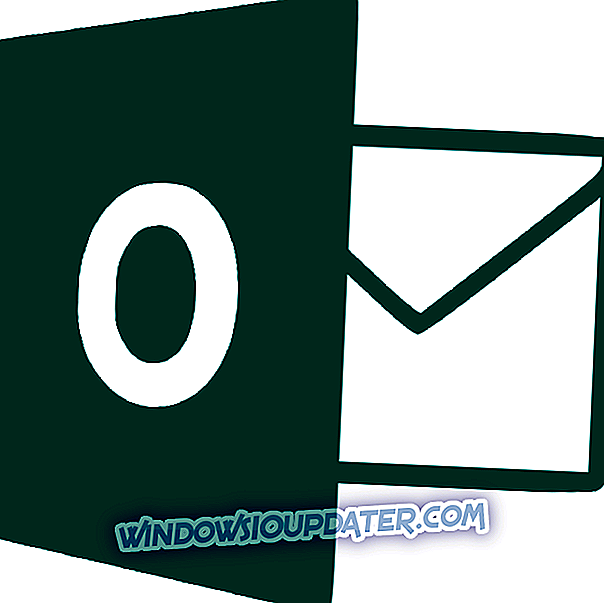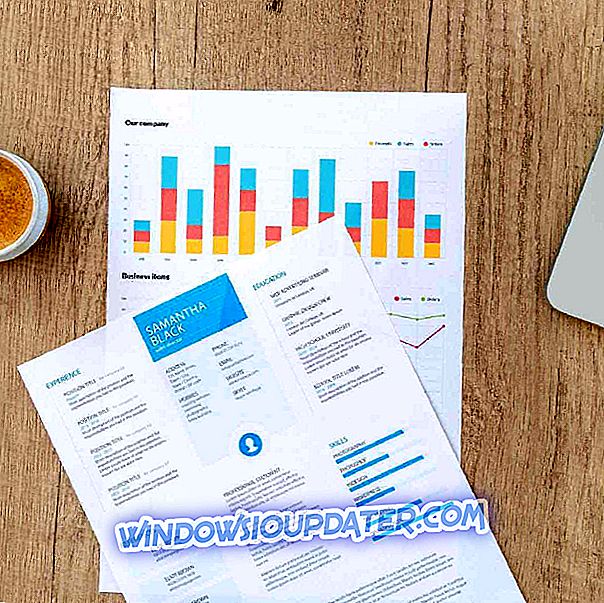Soubory ZIP jsou snad nejpopulárnějším formátem archivních souborů na světě. Všichni jsme se s nimi museli vypořádat při používání počítače. To je důvod, proč se může dostat opravdu otravné, když se pokusíme získat jeden jen aby se setkal s chybou. ' Windows nemůže dokončit extrakci' a ' Komprimovaná (zip) složka je neplatná ' jsou dvě z nejčastějších chyb, kterým budete čelit při práci se souborem zip ve Windows. V tomto článku se podíváme na to, jak se s nimi můžeme vypořádat.
Systém Windows nemůže dokončit extrakci
Tato chyba se zobrazí při pokusu o extrahování složky se zipem. Ve skutečnosti existuje několik variant chyby můžete čelit při pokusu o extrahování složek. Níže naleznete nejběžnější varianty.
Nelze vytvořit cílový soubor [FIX]
Tento název chyby je velmi samozřejmý. K této chybě obvykle dochází, protože nemáte oprávnění k vytvoření cílového souboru. Obvykle to znamená, že složka zip existuje v chráněném umístění, například v kořenové složce jednotky C nebo ve složce Program Files . Tento problém můžete vyřešit jednoduše zkopírováním zipu na jiné místo, kde máte plný přístup. Může se jednat o pracovní plochu, dokumenty nebo kdekoli, kde si soubory uchováváte.
Název souboru by byl příliš dlouhý pro cíl [FIX]

To se stane, když složka zip obsahuje soubor s dlouhým názvem nebo obsahuje dlouhý řetězec složek uvnitř sebe. Průzkumník Windows přijímá pouze cesty, které jsou menší než 260 znaků (včetně názvu souboru); odmítne zpracovat delší s házením chyby. Tento problém lze vyřešit dvěma způsoby v závislosti na tom, na které straně chcete řešit:
Tuto chybu opravte vytvořením cesty menší než 260 znaků
Řešením dlouhých cest můžete tyto soubory přejmenovat nebo restrukturalizovat složky tak, aby žádná cesta nebyla delší než 260 znaků.
Někdy také změna umístění souboru zip funguje. Pokud je váš soubor zip v adresáři 'C: UsersUserDownloadsDownloadManagerFolderZip.zip', jeho přesunutí na místo s kratší cestou vám ušetří některé znaky a může problém vyřešit.
Tuto chybu opravte konfigurací systému Windows tak, aby podporoval delší cesty
Toto je nově zavedená funkce v systému Windows 10. Nyní můžete maximální délku cesty povolenou v Průzkumníkovi Windows zvýšit nastavením registru. Tam je úlovek, ačkoli. Tato metoda zavádí některé problémy s kompatibilitou se starými 32bitovými aplikacemi, takže pokud používáte nebo plánujete tyto aplikace používat, může být pro vás první metoda bezpečnější.
- Otevřete registr. Nejjednodušší způsob, jak toho dosáhnout, je stiskem Windows + R a zadáním 'regedit'.

- Pomocí levé navigace přejděte na tuto adresu „HKEY_LOCAL_MACHINESYSTEMCurrentControlSetControlFileSystem“.

- Dvakrát klikněte na 'LongPathsEnabled'.
- Ujistěte se, že hodnota Data je nastavena na jednu.

- Restartuj svůj počítač.
A je to. Nyní můžete použít délku souboru mnohem větší než 260 znaků a neměli byste se setkat s názvem souboru, který by byl příliš dlouhý pro chybu cíle.
Komprimovaná složka (zip) je neplatná [FIX]
K této chybě může dojít při pokusu o extrahování nebo otevření složky se zipem. Je to nejednoznačnější z chyb a nejtěžší je opravit. Níže se podíváme na několik metod, jak to opravit:
Opravte redownloading archivního souboru
Snad nejjednodušší věcí je znovu stáhnout archiv. Správce stahování mohl během procesu stahování čelit interní chybě nebo internetovému připojení. To by mohlo vést ke stažení zkorumpovaného souboru. Stahování souboru, pokud je velikost malá, by bylo opravdu snadné a nevyžadovalo by žádné podstatné úsilí. Žádná jiná metoda než redownloading vám nemůže pomoci s důkladně poškozeným souborem.
Oprava pomocí softwaru pro správu archivů třetích stran
Měli byste zkusit použít jiný program namísto vestavěného systému Windows Extractor. Zatímco vestavěný program je skvělý, není odepření, že se nemůže vyrovnat s aplikacemi třetích stran. Máme skvělý článek vysvětlující top 5 open source archivů souborů. Někdy se snaží vyřešit jiný program.
Oprava pomocí programů pro obnovu a opravy
Tyto programy naskenují archiv pro případné chyby a automaticky je opraví, pokud je to možné. Zachytit je, že většina z těchto programů jsou shareware a musí být zakoupeny. WinRAR, i když ne výhradně program pro obnovu archivu, může opravit a opravit archivní soubory. Měli byste to zkusit, jak to přichází se čtyřicetidenní zkušební verzí zdarma.
- Přečtěte si také: 8 + nejlepší nástroje pro kompresi souborů pro Windows 10.
Oprava nalezením jiného zdroje pro získání souboru
Pokud jste archiv získali z internetu, měli byste se pokusit najít alternativní zdroj ke stažení archivu. Někdy to není možné, archiv byl nahrán do svého systému výrazně poškozen a žádný nástroj s tím nemůže pomoci. Naštěstí je velmi vzácné, že můžete najít soubor pouze na jednom serveru, a ve většině případů, pokud se díváte dost tvrdě, měli byste být schopni získat soubor z jiného zdroje.
Závěr
Překročili jsme nejběžnější chyby, se kterými se setkáte při práci s archivem zip ve Windows, včetně běžného systému Windows, který nemůže dokončit extrakci (a všechny její varianty). Doufáme, že jste našli tento článek užitečný a informativní. Pokud nám chybí nějaká konkrétní chyba, nebo pokud existuje lepší a jednodušší způsob, jak zvládnout jednu z těchto chyb, sdělte nám to prosím v sekci komentáře.